Windows 7 telepítése, konfigurációja és

Készítsünk a számítógépet a Windows 7 telepítését.
Üdvözlöm újra elején egy értelmes téma. Ma megy keresztül lépésről lépésre módon a BIOS előkészíti a Windows 7 telepítése annak beállítására és aktiválására. Dőljön hátra, és indul. Az elején volt egy kis visszavonulást néhány újítást, nevezetesen időszakonként a hozzászólásaimat jelenik hangos mondatok és aforizmák a témában, melyek a poszt. Általában, akkor veszi észre, hogy hamarosan. 🙂
A folyamat a Windows telepítése ezeket a beállításokat az ablakokat.
Miután elindította a számítógépet, szinte azonnal megjelenik egy fekete képernyő formájában ajánlatot egy ilyen szöveg: nyomjon meg egy gombot a boot CD-ről vagy DVD-n. _ Ez az a pillanat, amikor meg kell újítani a döntést, hogy indítsa el a rendszert a média található Sidi / divid rum. Gyorsan nyomjon meg egy gombot, a tér, adja meg, és várjon, amíg minden a telepítés indításához.
Egy programozó az utcán. Megfelel a lányok.
- Lányok, egy sört?
- Nem
-Bor?
- Nem!
- Vodka?
- Nem !!
Prgrammist hiszi magában: „Ez furcsa, a standard járművezetők nem jönnek” ..
A telepítési folyamat a Windows 7
A telepítési folyamat során, időről időre megjelennek a különböző ablak, amelyben fogjuk tenni a szükséges kiigazításokat. Mindez nigramulki nem szörnyű, de inkább érdekes, különösen azért, mert az összes részletet aláírja. Az első képernyő lesz, az a tény, hogy a nagyböjt kezdete, a nyelvválasztás, időformátum, a billentyűzetkiosztást. Tét, hogy Ön kényelmesen és megnyomja. Ha a lemez fér néhány változata a Windows 7 vagy raznobitnost, nem lesz több, és ez az ablak:

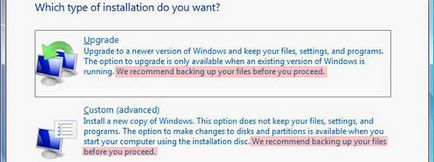
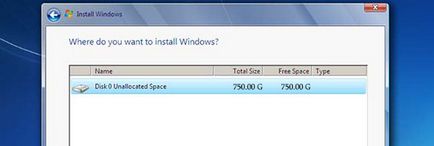
Az idő függ a beállításait a készüléken. A nagyobb teljesítményű PC alkotórészeket, annál hamarabb windose létre. Általában ez nem lehet több, mint fél óra múlva, hogy mi megint észre az ablak kéri, hogy adja a nevét a létrehozott fiókot. Töltsd ki a szükséges információkat és átadni. Egy további javaslata, hogy egy jelszót a fiók tippeket a harmadik mezőben. Ez az ablak üresen hagyható. Jelszó nem lehet megvalósítani bármikor. Megnyomása után további ablak Woody az operációs rendszer termék kulcs.
Ha a kulcsot, majd adja meg azt a dobozt, és kattintson a Tovább gombra, ha nincs, csak hagyja biankó csekket ebben az esetben jobb eltávolítani. A következő képernyő kínál frissítéseket beállításokat a rendszer. Mindig ki a harmadik lehetőség -, hogy elhalasztja a döntést. Én a végén azt fogja magyarázni, hogy miért van erre. Ismét egy ablak a dátum beállítások, idő és időzóna. Kiállító alatta, és továbbra is. Ha a számítógép csatlakozik az internethez kiléphet kérő ablak válassza ki a preferált hálózat. De az esetek 90% ez nem történik meg, mert a vezetők még nem telepítették, és nem adja meg a megfelelő hálózati beállításokat.
Hogyan lehet aktiválni a Windows 7
Ez minden, amit a telepített rendszeren. Az első dolog most az, hogy indítsa újra a rendszert, és abban az időben a újraindítása menjen vissza a BIOS, és módosítsa a boot a CD / DVD meghajtó a rendszer meghajtón. Kész, azt folytassa le a vezető. Ön beleszeret a vásárlást meghajtólemezt. Rakjuk a hajtómű és indít telepítést. A legtöbb gyártó kínál választási lehetőséget az automatikus vagy a manuális telepítést. Ha tudja, mire van szüksége, akkor vyybirayte utasítás egyébként hagyja az összes fel a gépen. Amíg lehet, és tegye tűzifa dohányozni. Őszintén szólva, úgy tudunk hosszabb, mint maga a rendszer.
Aktiválása Windows 7 rendszert.
Ha aktiválni szeretnénk egy módszert, amely írom le kell csatlakoztatni, és az interneten, és tedd a csupasz rendszer, amely amellett, hogy a járművezető semmi mást. De mielőtt elkezdené az aktivációs el kell menni a Vezérlőpult - Windows Update - Frissítések keresése. Amikor a rendszer megkeresi a frissítéseket, kattintson telepíteni őket.
Az életkor, az internet felhasználók nőnek csak a gyomor és a diagonális monitor ...
Beletelik egy jelentős mennyiségű időt, de más módon. Mivel egyes frissítések ellenőrzi a rendszer jelenlétére nem eredeti, mi a telepítés után teljesen le van tiltva. Telepíteni a frissítést, akkor indítsa újra a rendszert, és most már a swing ezt én találtam: Crack (jelszó obuchaemsja). Ez a leginkább bevált kryakalka rám. Én használni hosszú ideig, és ha elvész, akkor a frissítési windose. Letöltés, rozarhiviruem és fuss csak egy adminisztrátor. Ez úgy történik, hogy a címke sugallja, jobb klikk, és Futtatás rendszergazdaként.
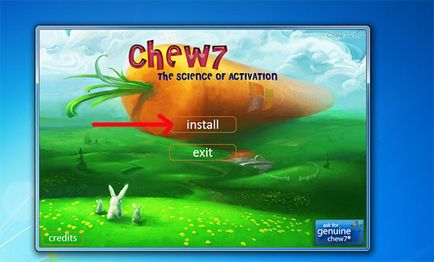
Érdekes volt, tanácsot meg barátaiddal:
Minden, mert nem tudok szokni a 7-es laptop. Kemény ez adott. Itt XP még mindig áll a számítógépen. Egyszer mer változtatni, akkor használja a cikkeket. Nagyon klassz, hogy festett.
Úgy működött, mint a karikacsapás! Nincsenek szavak!
Kéne Windows XP, és elhatároztam, hogy pereuctanovit a windows 7 tűnik első minden jól megy, akkor van egy doboz a Windows 7, és én kattintással telepíthető, és azt, hogy ezt: eszközmeghajtók nem található, ellenőrizze, hogy a telepítési adathordozó rendelkezik a megfelelő illesztőprogramok .vagy ha arra kérik, hogy adja meg a fájl elérési útvonalát a számítógépen. Mit kell tenni?
Ismerős, akkor valószínűleg egy régebbi modell számítógépes vagy nouta (több mint 2 év), így megtörténhet. Mi segíthet:
1. Keresse meg az eredeti CD-t az értékesítés a PC, hogy a megfelelő illesztőprogram.
2. Próbálja meg betölteni Windu a bot, és ezzel a hordozóval.
3. Lehetőleg ne állítsa át a BIOS-t, és a tetején a régi, de nem a C meghajtón, és vezetni D. Ha beállítja, majd formázza a C meghajtó a régi ablakok!
4. Általában kívánatos, hogy a képernyő a kamera és tedd a részletes fogalmakat a probléma.
Tanulságos, hogy a szuper kartinkomi. Hozzáteszem, hogy, mint általában a BIOS-ban át a boot nem kell -, akkor először próbálja kattintva F8 A letöltés megkezdéséhez a csavar - a legtöbb számítógépet ad választási lehetőséget - ahol a hajó Adjuk DVD (CD). Ische ajánlom - ha nem egy hacker osztja a lemezt két vagy több darab, és folytathassa a csatorna rendszer és a földön, és minden olyan információt, át van irányítva a többi rész. Ez a szokás segít csökkenteni az agyhártyagyulladás származó windose hibák
Segítség razobratsya tegnap usanavlival windose Most viszont
számítógép két vonal jelenik meg, hogy windose Először megy a vonal
windose ott van, de mi a szélesvásznú Nos Tipo betűs szöveg minden
Úgy tűnik, mint egy hatalmas delaesh amikor újraindítás után a vezető és
A második oszlop windose kattintson pishit sikerült elindítani windose
Talán ez volt az oka, hogy konfigurációs változások nem a régi
oborudovaniyaili szoftver
És csak alul pishitsya sotoyanii 0hs000000f információk Harcos menü
töltse le a kívánt eszköz nem használható, mert a lényeg, egy laptop
Már háromszor határozza meg a szabályokat, és az összes Igen ustonovki létre egy mindenki számára
Utasítás három meghajtó jelenik meg a képernyőn, készenléti mester és ischo
Mi van írva a használati utasításban, válassza ki a alaplemezekből ustonovki
Ezután Vindos zashol a lemezkonfigurációs préselt formotirovat mint
Azt mondta egy nyilatkozatában, és minden hiába vagyok boldog dolog
végül megtanulta, hogy windose kérem, mondja meg, hogy nem listákat
Először is, nem kell gyakorolni a számítógépen, és egy virtuális gép, és az ő tanulmány.
Felszólították a leírás, akkor meg biztos mód, a legvalószínűbb, vagy mást, amit csak nincs illesztőprogramok számítógépre, töltse le és futtassa a számítógép drayvpakov őket.
„Mivel egyes frissítések ellenőrzi a rendszer jelenlétére nem eredeti, mi a telepítés után teljesen ki van kapcsolva.”
Kérem, mondja meg, hogyan kell meghatározni, hogy milyen frissítések rögzített (hibás) rendszer, és hogyan kell kikapcsolni őket.
Előre is köszönöm
A kérdés az, nehéz az oka annak, hogy minden egyes rendszer saját konfigurációs és a beállítások, és hogy tormizit egy, a második fog repülni.
A rendszer elvileg frissítés soha nem zár a rendszer, akkor is, ha van egy gyenge PC, így minden változtatás történik, és lehet, hogy további forrásokat.
Itt lehet beállítani a számítógépet, hogy finom, majd teljesen kikapcsolni a frissítést. Vagy fel, hogy értesítse, és a döntés telepíteni elviszi. De mielőtt
vegye fel a kódot frissítéseket és a Google, Che ad úgy dönt, hogy szükség van-e vagy sem alapján választ.
Festett egy első osztályos, mindaddig, amíg a telepítő lemezt volt) a részleteket az ügy, és nagyon jól meghatározott! By the way, a tartalom, a végén a cikk helyesen állapította meg - ne felejtsük el kikapcsolni a Windows Update, különben meg kell bütykölni visszagörgetéshez frissítéseket.
A Windows 7-én találkozott a közelmúltban, amikor vettem magamnak egy új laptop. A laptop vásárolt Windows 7 Home Basic (a legtöbb rasprostanenie a laptop). Ez az operációs rendszer a legjobb az az, hogy én használtam. Kiváló felület és design. Ebben a munkában is, nem negatív.